Ste že kdaj morali gledati video, ki je bil posnet pod napačnim kotom? Vem, da sem. Če ga želite gledati, ste prisiljeni nagibati glavo, dokler videoposnetek traja. Morda pa se je video začel s pravim kotom. Kljub temu je oseba, ki je snemala, nekaj sekund po začetku snemanja obrnila telefon. Tukaj sta dva načina, kako lahko popravite kot tega videa z napravo Android.
Kako obrniti video v sistemu Android
Verjetno imate na svoji napravi že preveč aplikacij. Zadnja stvar, ki jo boste morda želeli storiti, je, da namestite še enega za vrtenje videa. Dobra novica je, da obstaja aplikacija, ki jo morda že imate v napravi Android in jo lahko uporabljate. Aplikacija, ki jo lahko uporabite za vrtenje videa, je Google Photos. Pojdite v razdelek Fotografije in odprite video, ki ga želite zasukati.
Če gre za videoposnetek, ki ga nimate v storitvi Google Photos, ga boste morali najprej naložiti. Lahko greste v galerijo svoje naprave in se dotaknete ikone za skupno rabo, da jo delite z Google Photos. Ko ste pripravljeni na videoposnetek, se mora samodejno začeti predvajati. Dotaknite se možnosti Uredi na dnu. Če ga ne vidite, pritisnite na zaslon med predvajanjem videoposnetka in prikazal bi se moral.
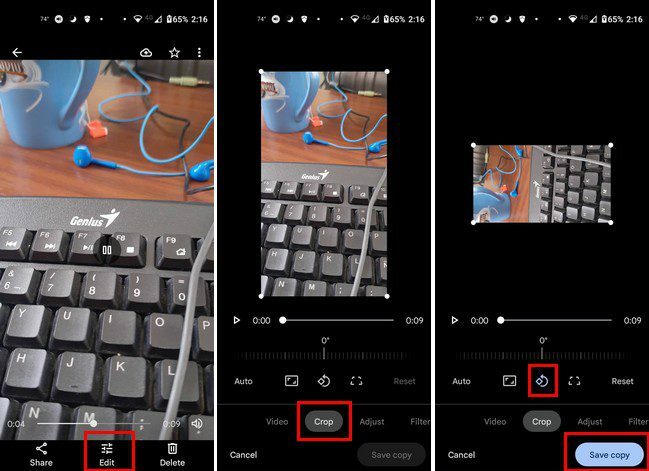
Ko se dotaknete gumba Shrani kopijo, boste videli kopijo, dodano ostalim videoposnetkom. Ko gre za vrtenje videoposnetka z uporabo Google Foto, je to vse. Če ste pripravljeni uporabiti aplikacijo tretje osebe, lahko vedno uporabite Vita.
Kako zavrteti videoposnetek v sistemu Android s pomočjo aplikacije tretje osebe
Aplikacija, ki jo lahko uporabljate za brezplačno vrtenje videa, je Vita. Ima druge funkcije za urejanje, ki jih lahko uporabite, vendar vam daje več možnosti. Na primer, druge aplikacije vam morda dovoljujejo le, da videoposnetek obrnete iz vodoravnega v navpični in to je to. ampak, Vita vam ponuja različne kote za vaš video. Ko prenesete videoposnetek, tapnite gumb Nov projekt na vrhu. Dodajte svoj video in tapnite puščico spodaj desno.
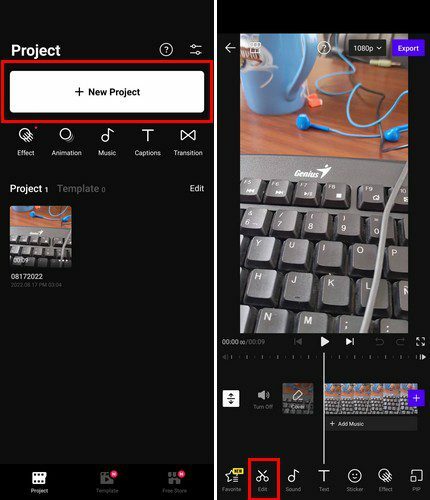
Ko se videoposnetek nalaga, boste na dnu videli različne zavihke. Tapnite zavihek Uredi in povlecite levo, dokler ne vidite možnosti zasuka. Dotaknite se ga in izberite, za koliko želite zasukati video. Ko izberete možnost, se videoposnetek samodejno zavrti.
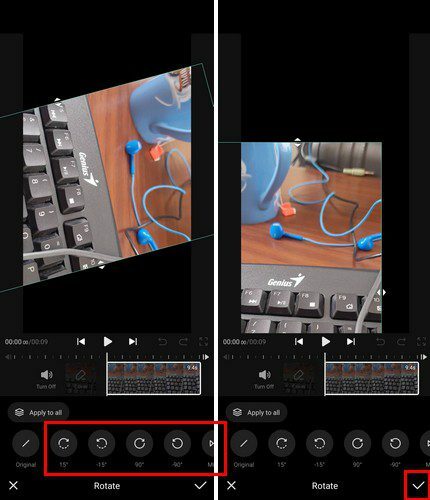
Ko končate, se ne pozabite dotakniti kljukice spodaj desno. Videli boste tudi možnost, da svoj videoposnetek izvozite in ga poiščete v aplikaciji galerije za Android.
Zaključek
Vrtenje videoposnetkov v sistemu Android ni nujno težko opravilo. Uporabite lahko aplikacijo Google Photos ali pa aplikacijo drugega proizvajalca. V Googlu Play lahko izbirate med različnimi, vendar je Vita dobra možnost, ki ni povzročala težav in vas med testiranjem ni zasula z oglasi. Katero metodo mislite, da boste najprej poskusili? Delite svoje misli v spodnjih komentarjih in ne pozabite deliti članka z drugimi na družbenih medijih.